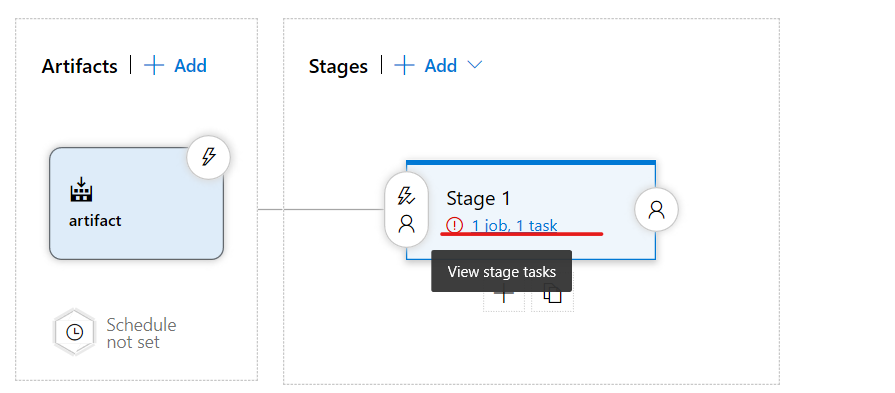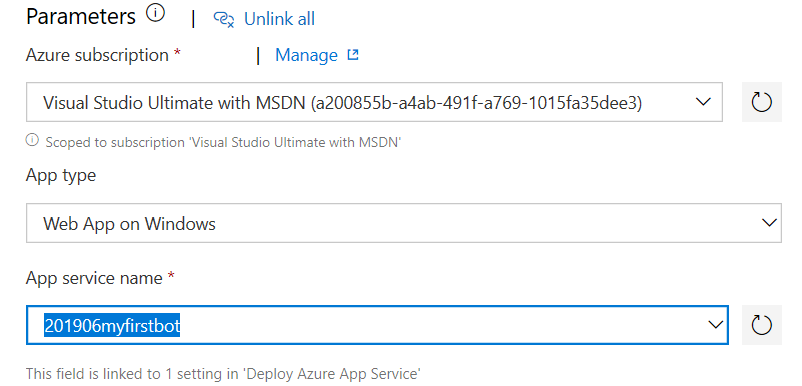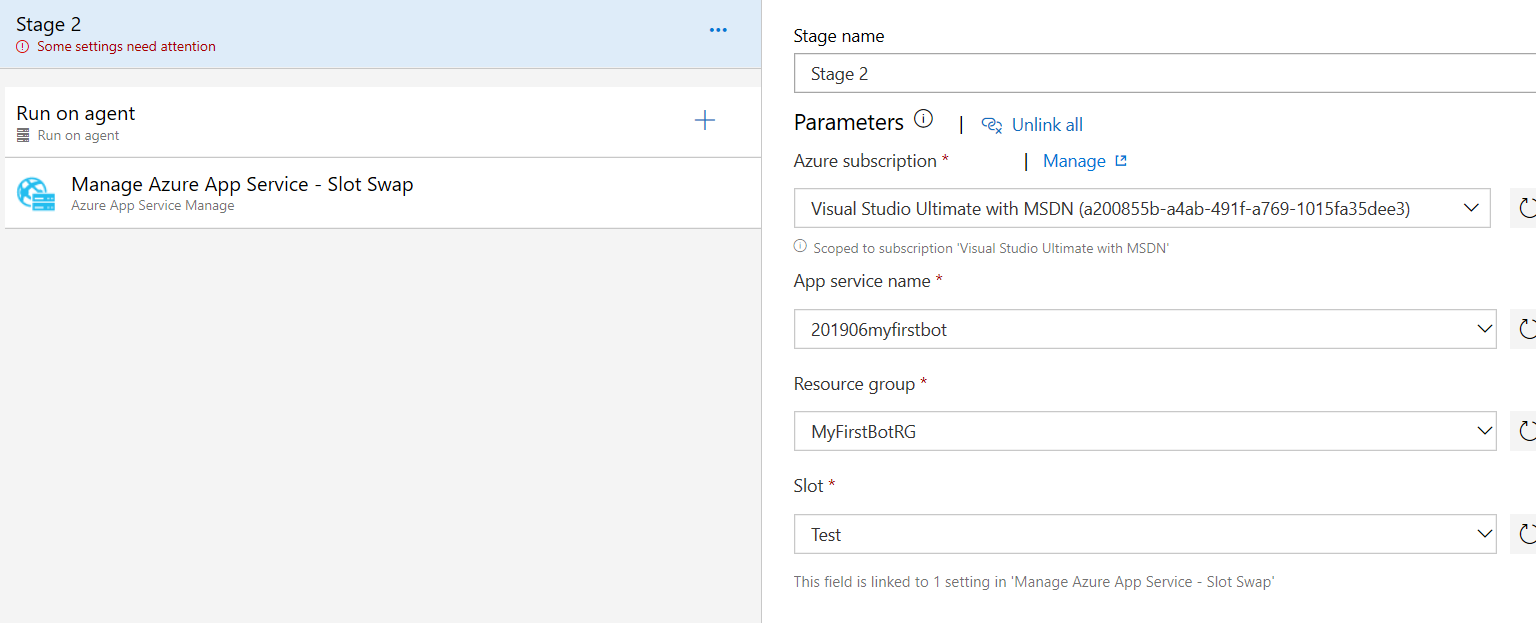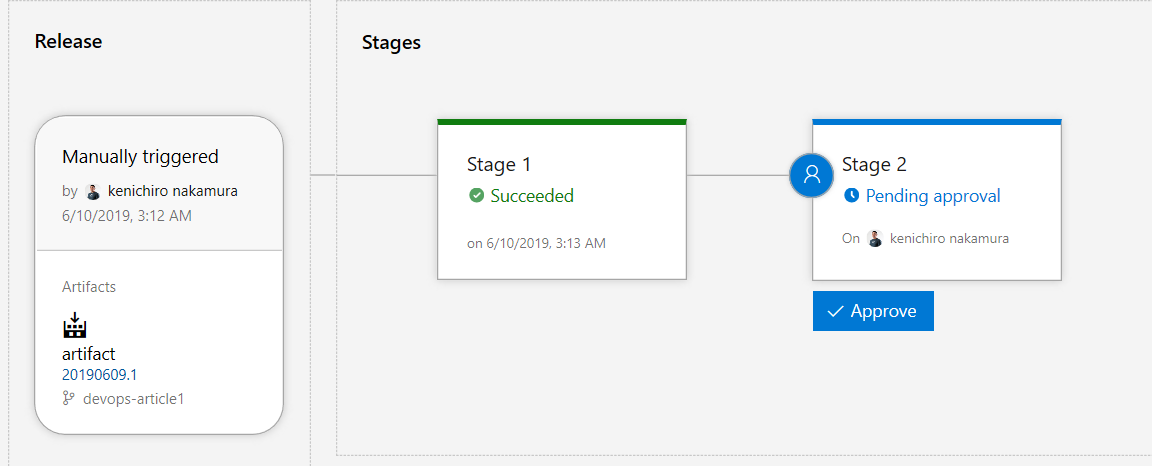今回は、前回用意した環境にボットをリリースしていきます。
概要
今回リリースパイプラインでは以下のような作業を行います。
- 1 つのパイプラインでテスト環境と本番環境にボットをリリース
- ビルドされたパッケージをテスト用 App Service へ展開
- 手動での承認を設定
- 本番用 App Service へ展開
Azure DevOps リリースパイプラインの作成
1. Azure DevOps の「Pipelines」より「Release」を選択し「New pipeline」をクリック。
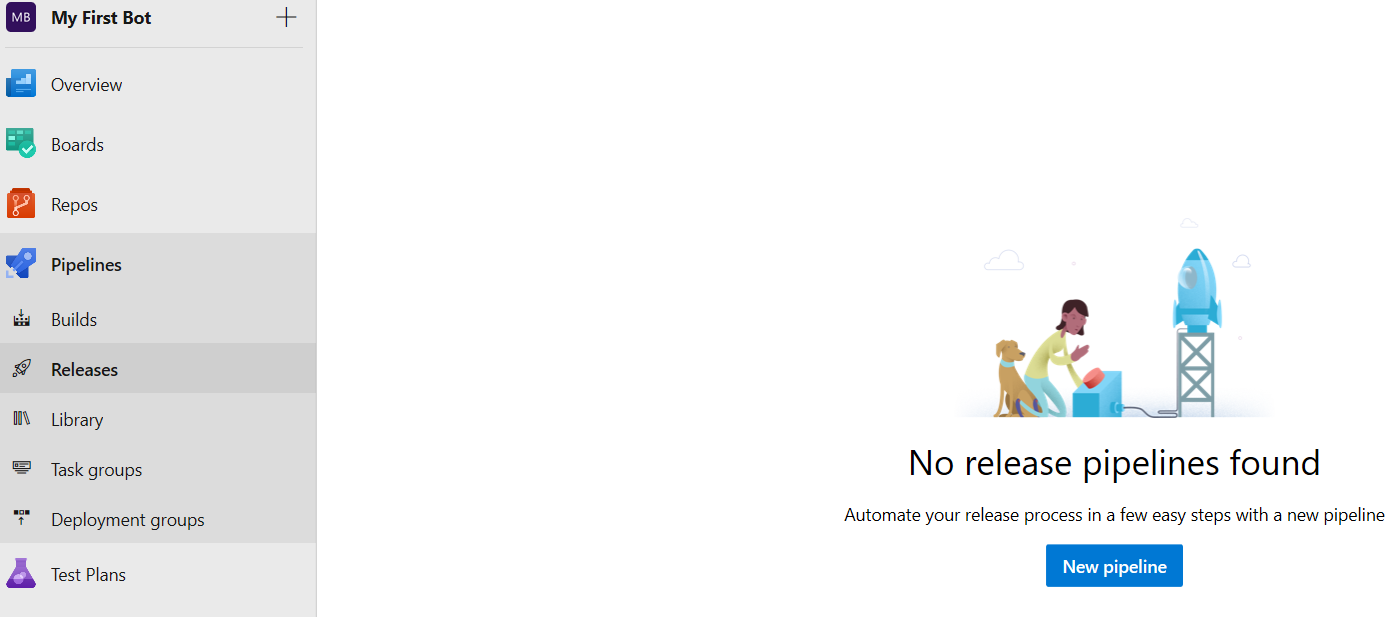
2. テンプレートより「Azure App Service deployment」の「Apply」をクリック。
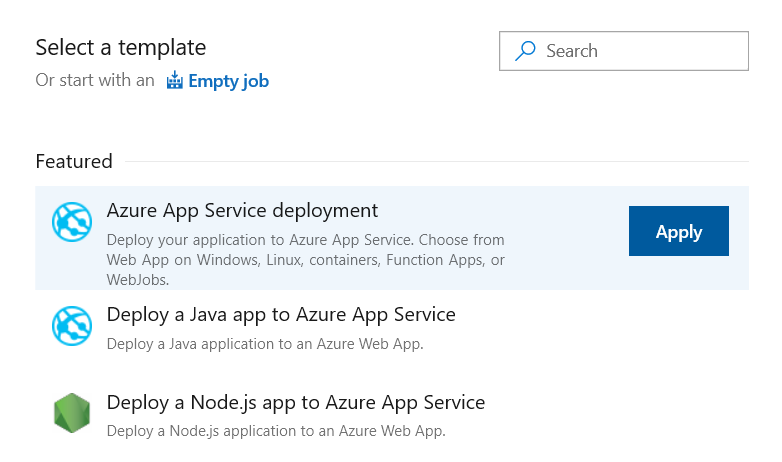
3. パイプラインより「+ Add an artifact」をクリック。作成済のビルドパイプラインを指定。ソースアリアスはここでは artifact と設定。「Add」をクリック。
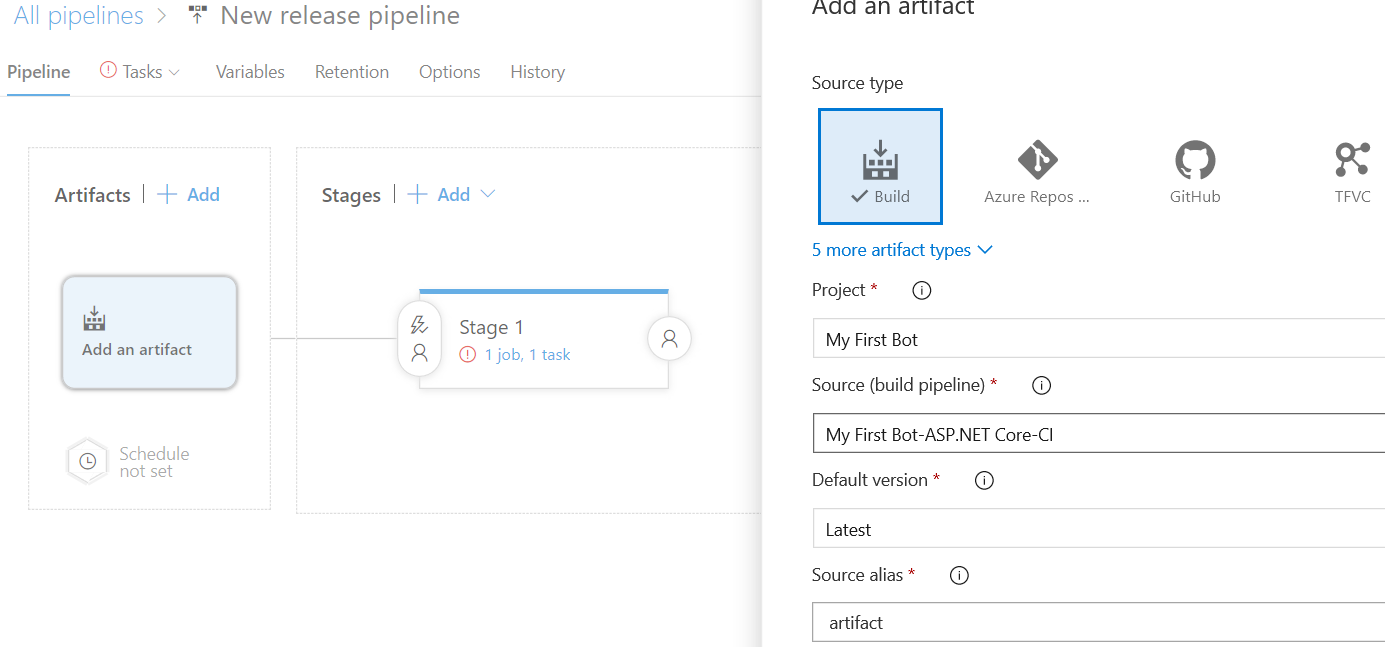
5. まず Azure の接続を構成。サブスクリプションを選択して「Authorize」をクリック。ウィザードに従って構成。
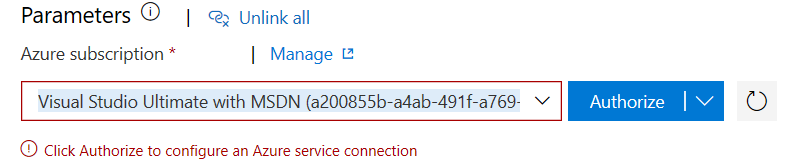
7.「Deploy Azure App Service」タスクを選択し「Deploy to Slot or App Service Environment」のチェックを入れて、作成済の Test スロットを選択。
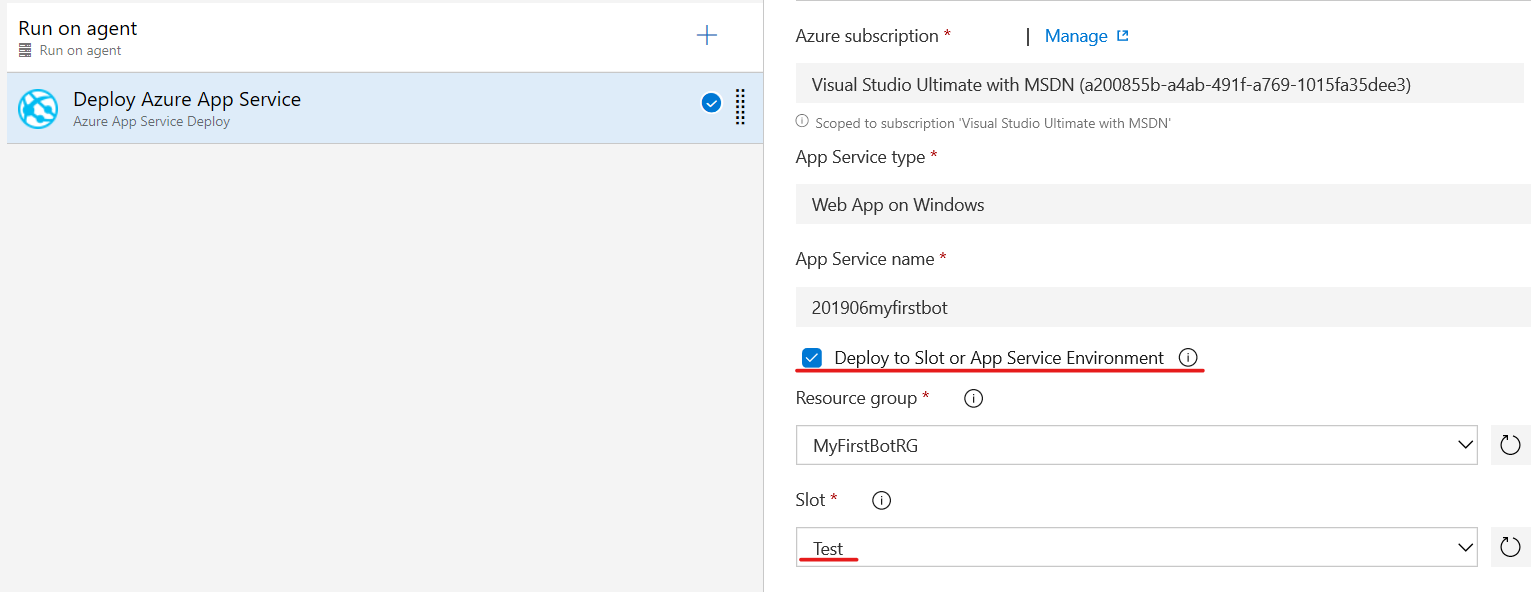
8. Pipeline に戻り「New stage」をクリック。
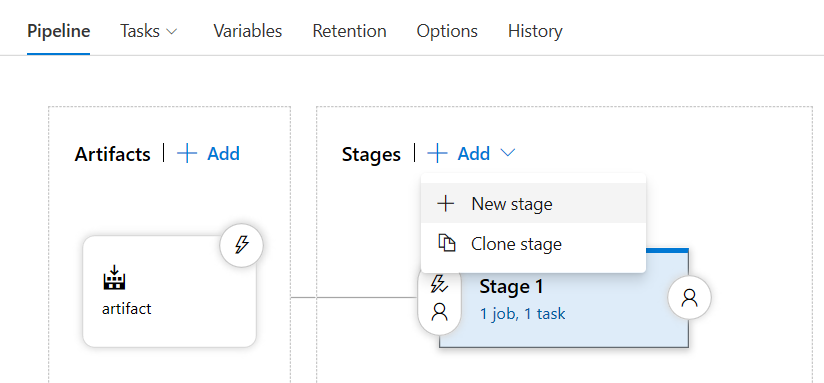
9.「Azure App Service deployment with slot」テンプレートを「Apply」。既にデプロイは終わっているため、初めのタスクを削除。
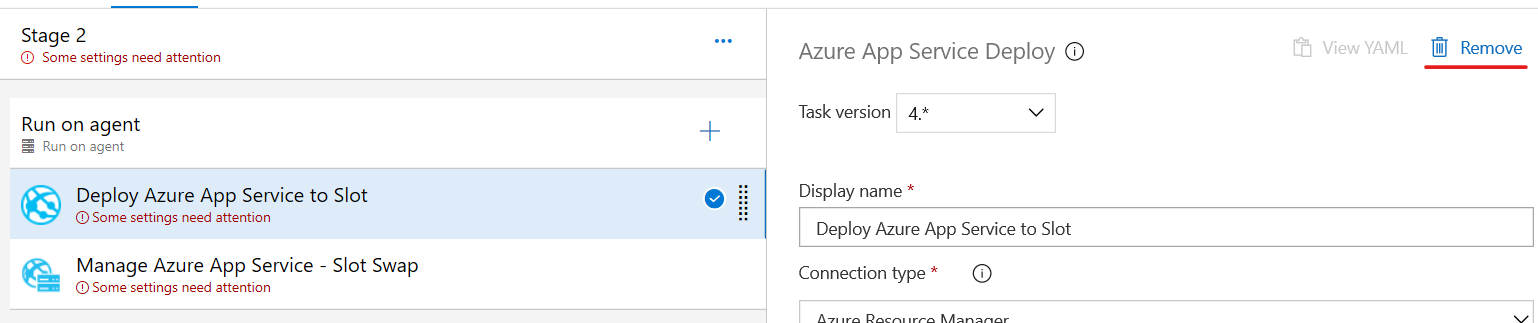
11. パイプラインに戻り、ステージ 2 のトリガーをクリック。
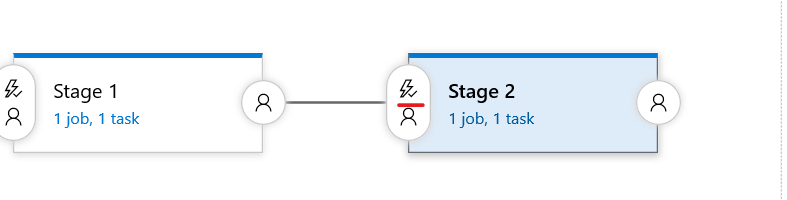
12. Pre-deployment approvals を有効にして、認証者を設定。
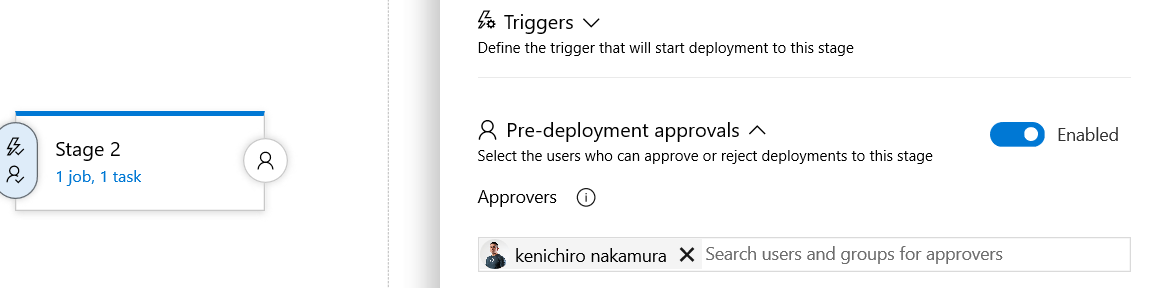
13. パイプライン名を変えて、保存。リリースの作成を実行。
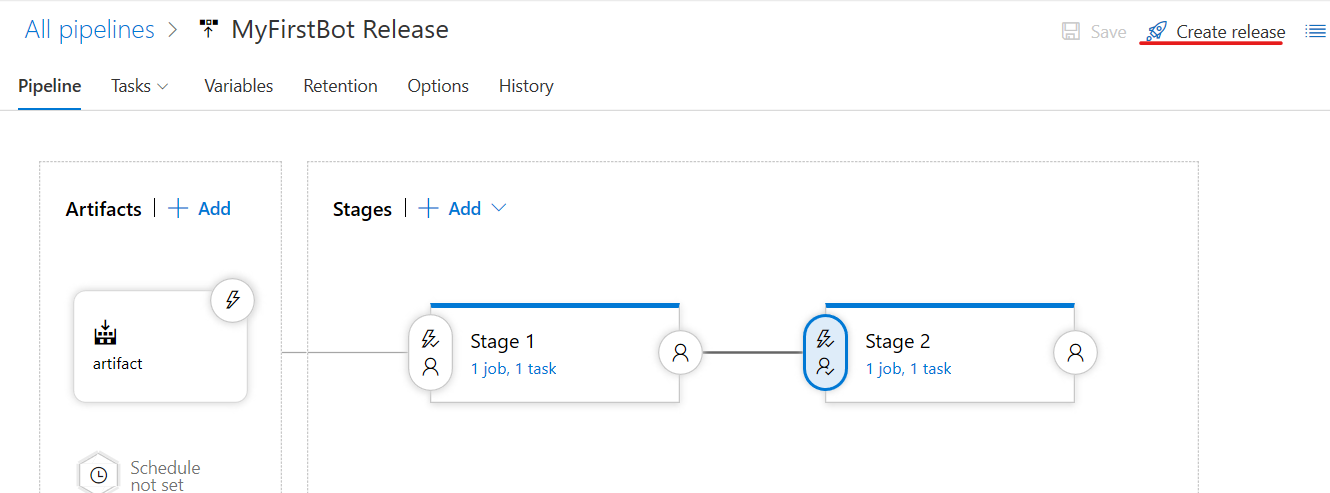
14. リリースの実行中リンクが表示されるので、クリックして移動。
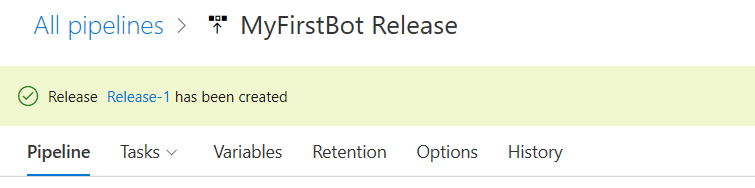
16.「Approve」ボタンをクックすることで、スワップも完了することを確認。
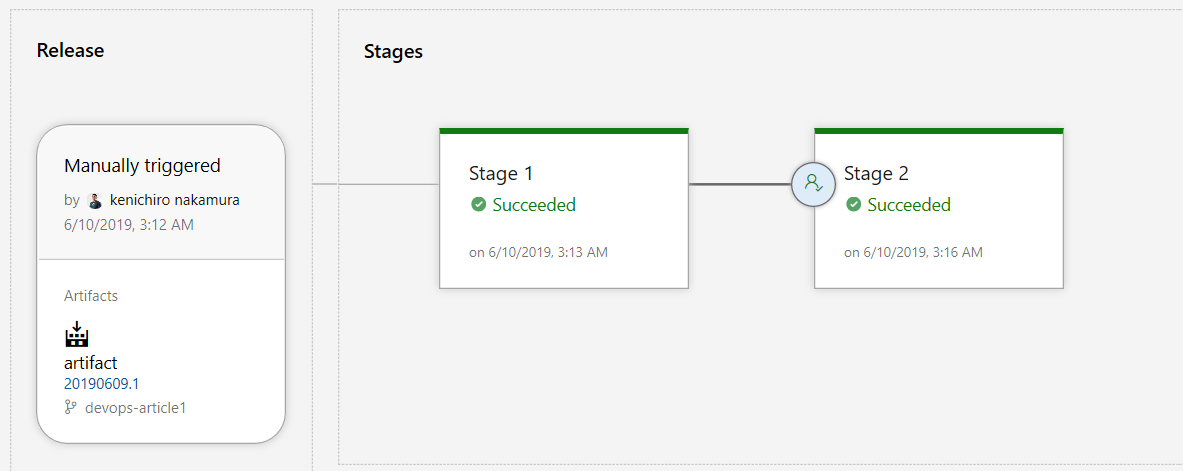
まとめ
今回の構成は、あくまで最小限構成のため、要件によってより複雑な構成が必要となります。まずは最小構成を作ってどのように動作するか試してみてください。